
Program Microsoft Word je výkonnýTextový editor určený na vytváranie a úpravu veľkého počtu formátov kancelárskych dokumentov. Môžeme s istotou povedať, že takmer v každej druhej inštitúcii zaoberajúcej sa spracovaním textových údajov majú počítače presne slovo.

Obsah automatického dopĺňania
Predpokladajme, že váš drahocenný diplom už existujeSom pripravený a musíte to napraviť. Prítomnosť obsahu (ako je uvedené vyššie) je, samozrejme, predpokladom jeho doručenia. Obzvlášť usilovní ľudia to môžu naplniť ručne. Nezabudnite však, že túto operáciu je možné vykonať automaticky a obsah, ktorý ste vytlačili manuálne, nebude najčastejšie taký presný. Podrobnejšie zvážte všetky kroky v tomto procese. Okamžite upozorňujeme používateľov, že vytváranie obsahu v programe Word je dosť namáhavé.

Spravidla všetky hlavné oddiely a kapitoly textuby sa mal priradiť k prvej úrovni, k druhej úrovni by sa mali počítať všetky podpoložky a odseky sa musia priradiť k tretiemu typu. Ak je však obsah dokumentu už veľmi rozvetvený, môžete k nemu pridať niekoľko bodov. Po preventívnej kontrole chýb a nekonzistentností celého textu vykonáme všetky vyššie uvedené kroky. Keďže pre začiatočníkov nebude ľahké vytvárať obsah v programe Word, je vhodné skontrolovať všetky fázy svojej práce s osobitnou starostlivosťou.
Obsah Vložiť slovo
Až potom opäť ideme k druhémustránku jeho práce. Obsah bude tiež umiestnený na nej. Prejdeme na kartu s názvom „Odkazy“, na ľavej strane nájdeme položku „Obsah“ a vyberte možnosť požadovanú pre váš druh práce. Môžete si vybrať obsah s výplňou (s bodkami) a bez obsahu. Ak máte takú túžbu, môžete si dokonca vytvoriť svoj vlastný zoznam. Ak ho však používate, budete musieť sami zadať názvy kapitol. Nie je ani potrebné hovoriť, že začiatočníci by nemali vytvárať taký obsah v programe Word.
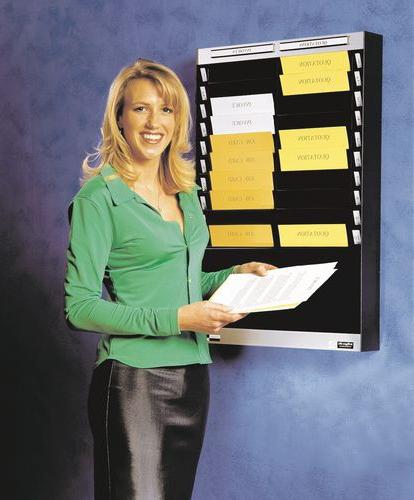
Potrebujete to v poli s názvom „Obsah“kliknite pravým tlačidlom myši a potom v zobrazenej kontextovej ponuke vyberte položku s názvom „Aktualizovať pole“. Môžete aktualizovať celý obsah alebo môžete len čísla strán. Samozrejme, nie každý môže splniť všetky body prvýkrát, ale stojí za to! Samozrejme, automatický obsah v programe Word sa nazýva „automatický“ skôr podmienečne, ale program bude vykonávať väčšinu práce. Druhá možnosť je pre vás užitočná obzvlášť často, pretože text má tendenciu „ísť“, v dôsledku čoho sa číslovanie mení. Dúfame, že po prečítaní nášho článku budete môcť urobiť obsah v Slove sami.


























